前言
在 android 中,webview 是一个强大的组件,用于在应用内显示网页内容。它能够加载和显示 html 内容,支持 javascript 和其他浏览器功能。以下是详细的使用方法和常见操作:
1. 基本初始化和配置
首先,在布局文件 (.xml) 中定义 webview:
<webview
android:id="@+id/webview"
android:layout_width="match_parent"
android:layout_height="match_parent" />
在 java 或 kotlin 文件中,使用以下代码来初始化 webview 并加载一个 url:
webview webview = findviewbyid(r.id.webview);
webview.loadurl("https://www.example.com");
2. 启用 javascript
webview 默认禁用 javascript,如果需要加载包含 javascript 的页面,需要启用它:
webview.getsettings().setjavascriptenabled(true);
3. 处理页面导航
覆盖页面导航:实现自定义页面加载逻辑,可以通过实现
webviewclient并设置给webview:webview.setwebviewclient(new webviewclient() { @override public boolean shouldoverrideurlloading(webview view, string url) { view.loadurl(url); return true; // 返回true表示拦截此 url,不打开外部浏览器 } });- 返回到上一个页面:拦截返回按钮事件以在
webview中返回上一页,而不是退出应用:@override public void onbackpressed() { if (webview.cangoback()) { webview.goback(); } else { super.onbackpressed(); } }
4. 与 javascript 交互
webview 支持 javascript 调用原生代码。定义一个类用于 javascript 回调方法:
public class webappinterface {
context mcontext;
webappinterface(context c) {
mcontext = c;
}
@javascriptinterface
public void showtoast(string toast) {
toast.maketext(mcontext, toast, toast.length_short).show();
}
}
然后,将这个接口添加到 webview:
webview.addjavascriptinterface(new webappinterface(this), "android");
在 javascript 中可以通过 android.showtoast("hello") 调用此方法。
5. 加载本地 html 内容
除了加载 url,webview 还可以加载本地 html 文件:
webview.loadurl("file:///android_asset/myfile.html");
或者直接加载 html 字符串:
string htmldata = "<html><body>hello, webview!</body></html>"; webview.loaddata(htmldata, "text/html", "utf-8");
6. 支持文件上传与下载
文件上传:为
webview提供文件上传支持,可以使用webchromeclient的onshowfilechooser方法。webview.setwebchromeclient(new webchromeclient() { @override public boolean onshowfilechooser(webview webview, valuecallback<uri[]> filepathcallback, filechooserparams filechooserparams) { // 处理文件选择逻辑 return true; } });- 文件下载:通过设置
downloadlistener实现下载功能:webview.setdownloadlistener(new downloadlistener() { @override public void ondownloadstart(string url, string useragent, string contentdisposition, string mimetype, long contentlength) { intent intent = new intent(intent.action_view); intent.setdata(uri.parse(url)); startactivity(intent); } });
7. 进度条与加载指示
可以使用 webchromeclient 实现页面加载进度的回调:
webview.setwebchromeclient(new webchromeclient() {
@override
public void onprogresschanged(webview view, int newprogress) {
// 更新进度条,或显示加载进度
}
});
8. 处理网页错误
可以通过覆盖 webviewclient 的 onreceivederror 方法来捕捉页面加载错误:
webview.setwebviewclient(new webviewclient() {
@override
public void onreceivederror(webview view, webresourcerequest request, webresourceerror error) {
// 显示错误页面或提示
}
});
9. 安全性设置
webview 具有高度的灵活性,但也容易出现安全问题,因此建议:
- 使用
setjavascriptenabled(true)时要确保页面来源可信。 - 确保使用
https来传输敏感信息。 - 不允许
webview加载不受信任的内容或页面。
总结
webview 是一个非常强大的工具,用于在应用内加载网页内容。通过使用 webviewclient、webchromeclient、downloadlistener 和其他配置,可以实现丰富的网页交互功能,同时确保应用的安全性和稳定性。
如果有特定功能需求,可以在 android 官方文档中查阅 webview api 的详细说明。
到此这篇关于android开发中webview的详细使用方法和常见操作的文章就介绍到这了,更多相关android开发webview使用方法内容请搜索代码网以前的文章或继续浏览下面的相关文章希望大家以后多多支持代码网!




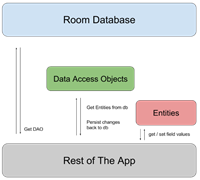


发表评论